一、引言 栅格数据空间分析(What)
栅格数据结构简单、直观,点、线、面等地理实体采用同样的方式存储,便于快速执行叠加分析和各种空间统计分析。基于栅格数据的空间分析在ArcGIS 中占有重要地位,空间建模的基本过程也是通过栅格数据的空间分析进行的。
二、栅格数据的基础知识
· 栅格数据是由按行和列(或格网)组织的单元(或像素)矩阵组成的,每个单元都包含一个信息值。栅格数据一般分为两类:专题数据和图像数据。
专题数据的栅格值
表示某种测量值或某个特定现象的分类,如高程(值)、污染浓度或人口(数量)等;
图像数据的栅格值
表示诸如卫星图像或照片等的反射或发射的光或能量。
ArcGIS中的空间分析模块主要是针对专题栅格数据的。
1、栅格数据的组成
1.1 单元:单元是特定区域的方块,所有单元大小相投。单元以行和列的形式排列,组成了一个笛卡尔矩阵,每个单元有唯一的行列地址。
栅格数据表示内容的详细程度取决于栅格单元的大小。如果过大,则分析结果精度降低;如果过小,则会产生大量的冗余数据,并且计算速度降低。因此,选择合适的单元大小,对栅格数据的空间分析非常重要。
1.2 值:每个单元被分配一个特定的值以标识或描述单元归属的类或组,或所描述现象的大小或数量。空间分析模块既支持整型值,也支持浮点值。一般而言,分类数据用整型值表示最佳,连续表面则用浮点型值表示。
1.3 分区和区域
具有相同值的任意两个或多个像元属于同一分区。一个分区内的每组相连像元均可视为一个区域,组成区域的像元数没有具体限制。
2、栅格数据的应用
2.1 栅格数据用做底图
通常被其他要素图层的背景来显示场景,如在其他图层下显示正射影像以提供附加信息。栅格底图主要有三种来源:正射航片、卫星影像和扫描地图。
2.2 栅格数据用做表面地图
栅格数据非常适合表示沿表面连续变化的数据,如高程值、降雨量、温度、人口密度等。
2.3 栅格数据用做主题图
栅格数据还可以用来制作主题地图。表示主题的栅格数据可通过分析其他数据获得。例如按照土地覆盖类别对卫星影像的内容进行分类,得到栅格数据。
2.4 栅格数据用做要素的属性
栅格结构的数字照片、扫描文档还可用做地理对象的属性。例如可将一颗大树的数字图片用做城市地表图层的属性。
3、栅格数据空间分析
3.1 掩膜分析
在进行空间分析的过程中,有时只需在局部区域进行分析,而不是整个数据集,这时就需要设置分析掩膜。分析掩膜标识了分析过程中需要考虑到的分析单元即分析范围。
3.1.1 创建分析掩膜
(1)在ArcToolbox中双击【Spatial Analyst工具】→【提取分析】→【按圆形区域提取】,打开【按圆形区域提取】对话框
(2)输入【输入栅格】数据,指定【输出栅格】的保存路径和名称。
(3)在【X坐标】、【Y坐标】文本框中输入坐标点位。
(4)在【半径】文本框中输入提取的圆形区域的半径。
(5)【提取区域】为可选项,在下拉框中有INSIDE和OUTSIDE两种选择。选择INSIDE获得圆形内部的像元,圆形区域外部的所有像元都将赋予NoData值。OUTSIDE与之相反。
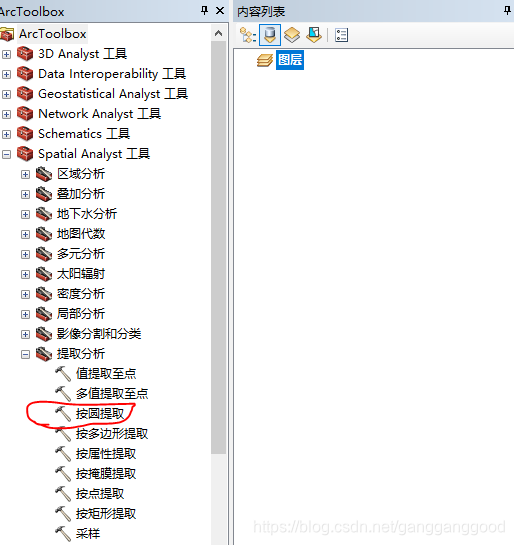
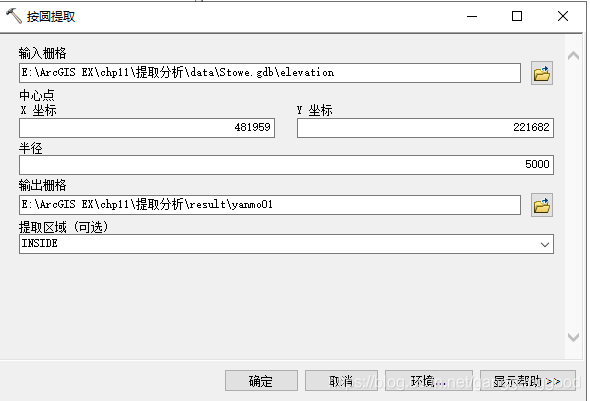
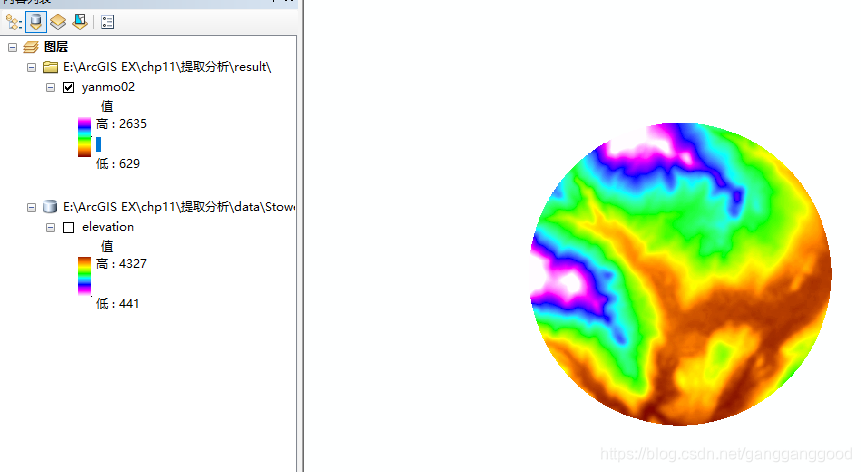
3.1.2 使用分析掩膜
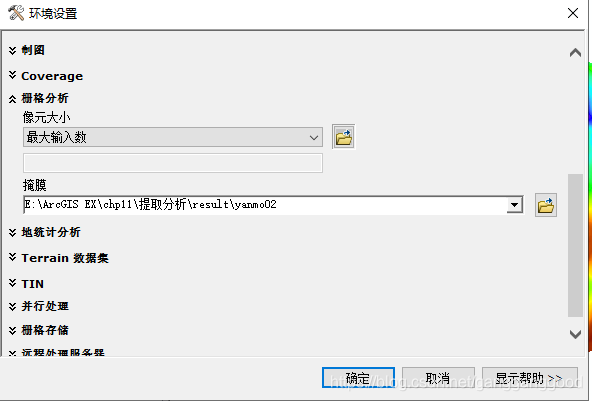
3.1.3 设置分析结果的范围
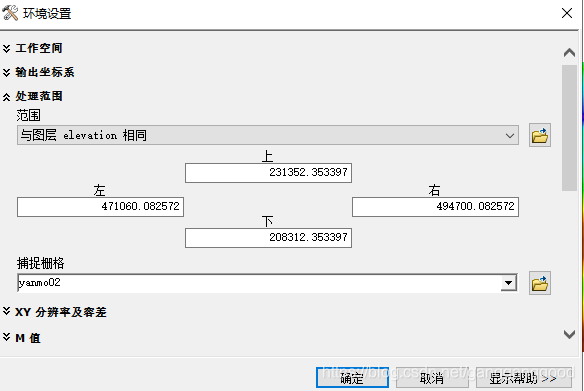
3.2 密度分析
密度分析是指根据输入的要素数据集计算整个区域的数据聚集状况,从而产生一个连续的密度表面。通过计算密度,将每个采样点的值散布到整个研究区域,并获得输出栅格中每个像元的密度值。例如,每个城镇都可以用一个点值来表示该镇的人口总数,但并非所有人都聚居在该点上。
密度分析是通过离散点数据或者线数据进行内插的过程,根据插值原理不同,主要是分为核密度分析和普通的点\线密度分析。核密度分心中,落入搜索区的点具有不同的权重,靠近搜索中心的点或线会被赋予较大的权重,反之,权重较小,它的计算结果分布较平滑。在普通的点\线密度分析中,落在搜索区域内的点或线有相同的权重,先对其求和,再除以搜索区域的大小,从而得到每个点的密度值。
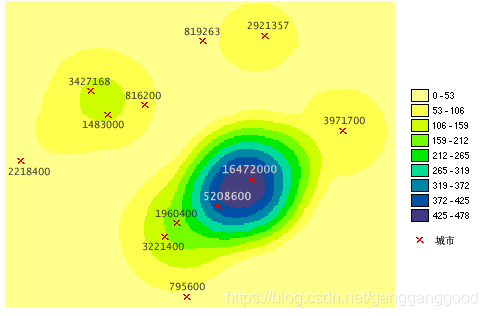
ArcGIS的密度分析主要分为核密度分析、线密度分析和点密度分析三种。
3.2.1 核密度分析
核密度分析用于计算要素在其周围邻域中的密度,即可计算点要素的密度也可计算线要素的密度,常用于测量建筑密度、获取犯罪情况报告、预测道路或管线对野生动物栖息地造成的影响等。
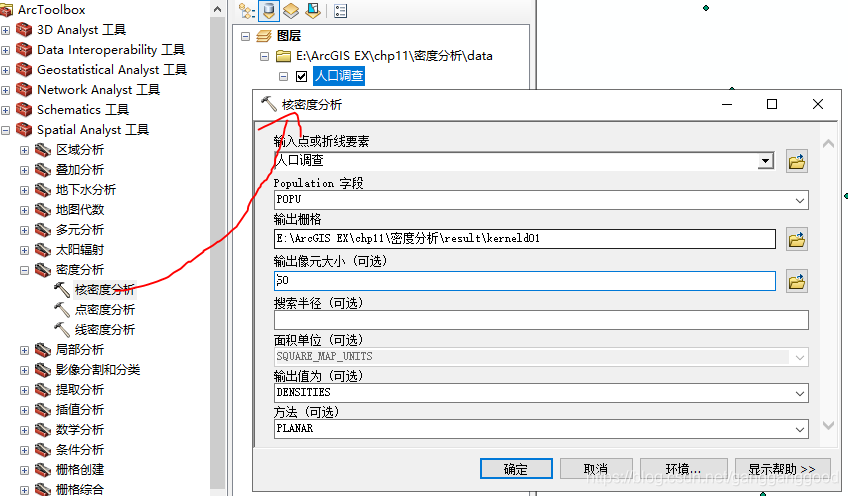
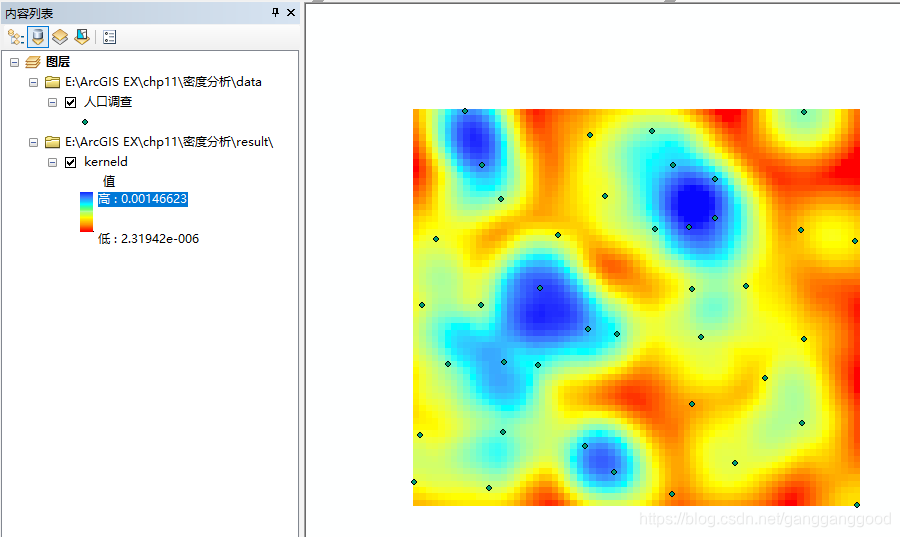
3.3 线密度分析
从概念上讲,使用搜索半径以各个栅格像元中心为圆心绘制一个圆。每条线上落入该圆内的部分的长度与 Population 字段值相乘。对这些数值进行求和,然后将所得的总和除以圆面积。下图对此概念进行了说明:
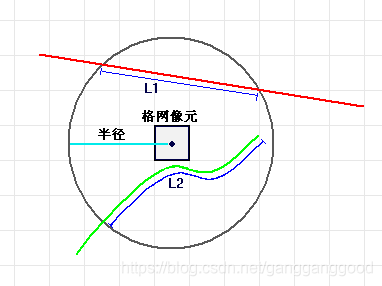
线密度分析用于计算每个输出栅格像元邻域内的线状要素的密度,密度的计量单位为“长度单位/面积单位”。
上图中显示的是栅格像元与其圆形邻域。线 L1 和 L2 表示各条线上落入圆内部分的长度。相应的 population 字段值分别为 V1 和 V2。因此:
Density = ((L1 * V1) + (L2 * V2)) / (area_of_circle)
如果 population 字段使用的是除 NONE 之外的值,则线的长度将等于线的实际长度乘以其 population 字段的值。
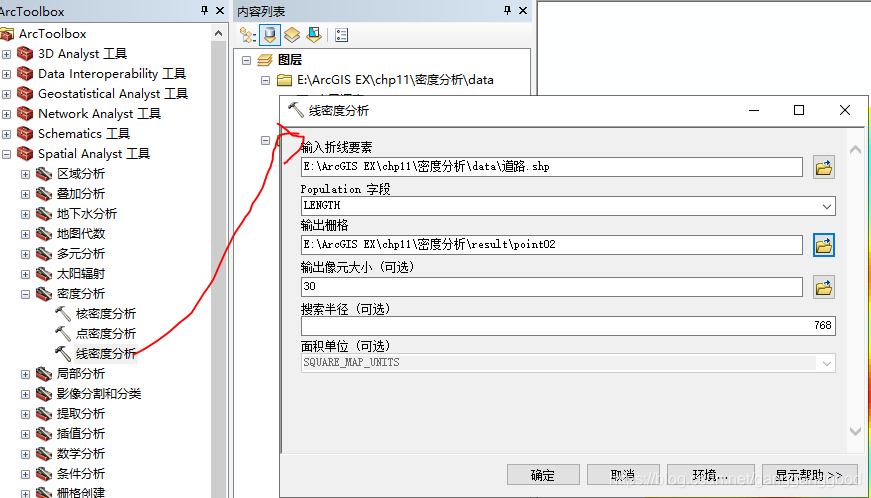
3.4 点密度分析
点密度分析工具用于计算每个输出栅格像元周围的点要素的密度。从概念上讲,每个栅格像元中心的周围都定义了一个邻域,将邻域内点的数量相加,然后除以邻域面积,即得到点要素的密度。
如果 Population 字段设置使用的是 NONE 之外的值,则每项的值用于确定点被计数的次数。例如,值为 3 的项会导致点被算作三个点。值可以为整型也可以为浮点型。如果选择的是面积单位,则计算所得的像元密度将乘以相应因子,然后写入到输出栅格。例如,如果输入地面单位是米,将以米和千米为单位的单位比例因子进行比较,会得到相差 1,000,000 (1,000 米 x 1,000 米) 倍的值。
该工具可用于查明房屋、野生动物观测值或犯罪事件的密度。可使用 population 字段根据要素的重要程度赋予某些点比其他点更大的权重,该字段还允许使用一个点表示多个观测值。例如,一个地址可以表示一栋包含六个独立单元的公寓,或者在确定总体犯罪率时可赋予某些罪行比其他罪行更大的权重。
增大半径不会使计算所得的密度值发生很大变化。虽然更大的邻域内将包含更多的点,但计算密度时点数将除以更大的面积。更大半径的主要影响是计算密度时需要考虑更多的点,这些点可能距栅格像元更远。这样会得到更加概化的输出栅格。
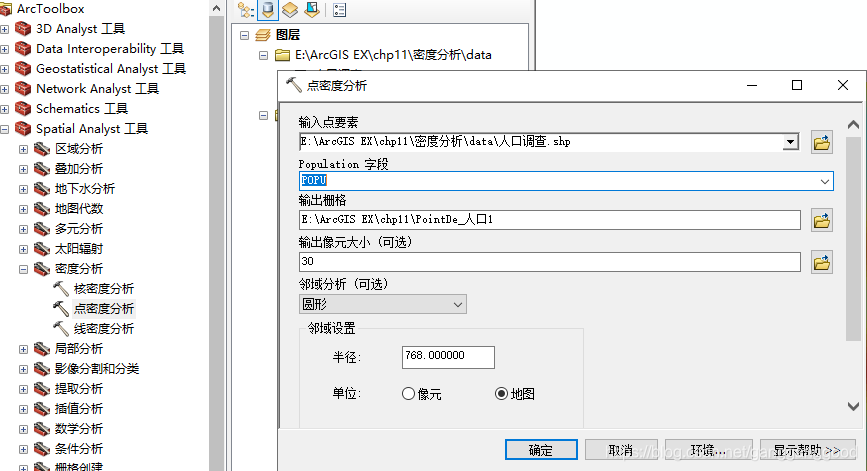
3.3 距离分析
距离分析是指根据每一栅格相距其最邻近要素(“源”)的距离分析结果,得到每一栅格与其邻近源的相互关系。通过距离分析,便于人们对资源进行合理的配置和利用。如飞机紧急救援时从指定地区到最近医院的距离,寻找距着火建筑物500m内的所有消防栓等。
距离分析的两种主要方法是欧氏距离工具和成本加权距离工具。
源
源是距离分析中的目标或目的地,如学校、商场、水井、道路等。源是一些离散的点、线、面要素,要素可以相邻,但属性必须不同。源可以是栅格数据,也可以是矢量数据。
成本
成本是指到达目标、目的地的花费。
3.3.1 欧氏距离
欧氏距离工具根据直线距离描述每个像元与一个源或一组源的关系。欧氏距离工具有三种,欧氏距离、欧氏方向、欧氏分配。
欧氏距离给出栅格中每个像元到最近源的距离,如到最近城镇的距离是什么?
欧氏方向给出每个像元到最近源的方向,如到最近城镇的方向是什么?
欧氏分配根据最大邻近性标识分配给源的像元,如最近的城镇是什么?
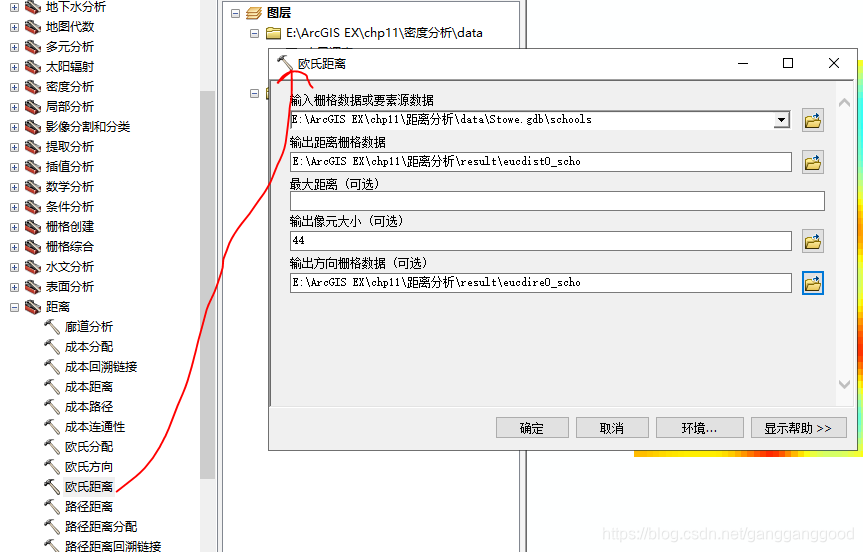
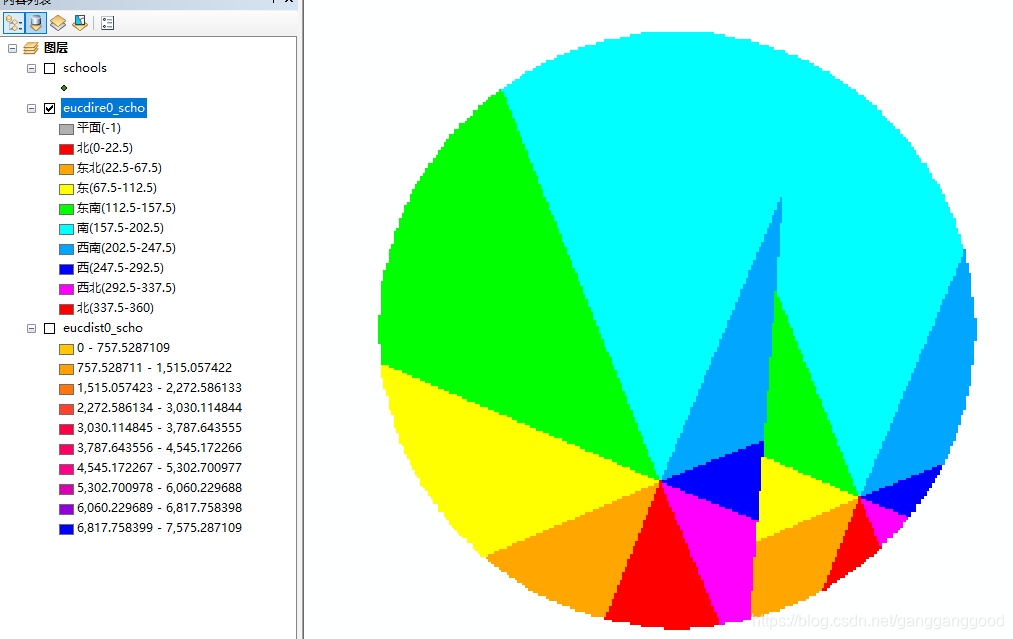
3.3.2 成本距离
成本距离(成本加权距离)工具与欧氏距离工具类似,不同点在于欧氏距离工具计算的是位置间的实际距离,而成本距离工具确定的是各像元距最近源位置的最短加权距离(或者说是累积行程成本)。成本距离工具应用以成本单位表示的距离,而不是以地理单位表示的距离。所有成本距离工具都需要数据集和成本栅格数据作为输入。
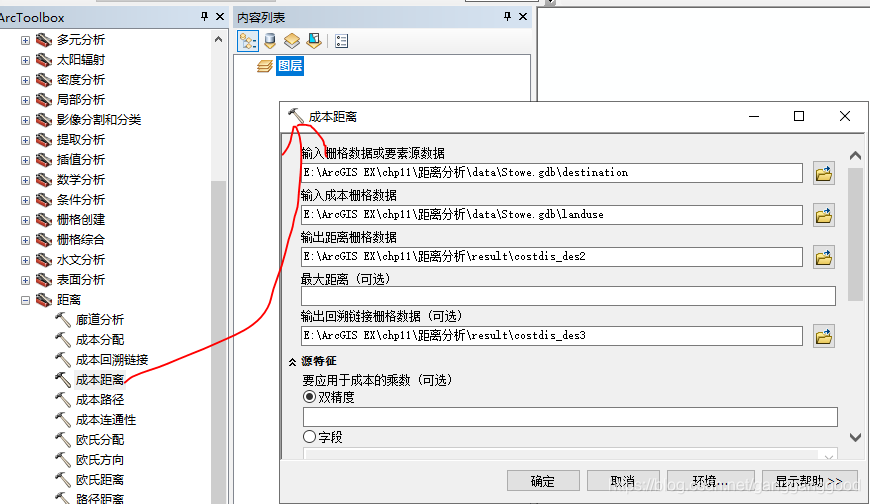
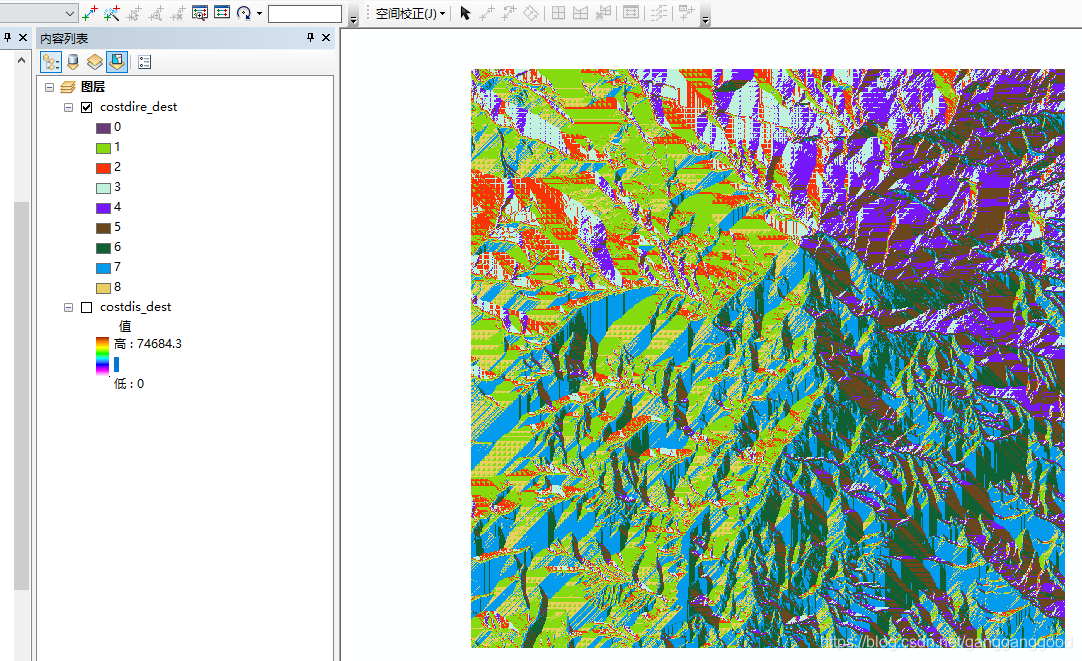
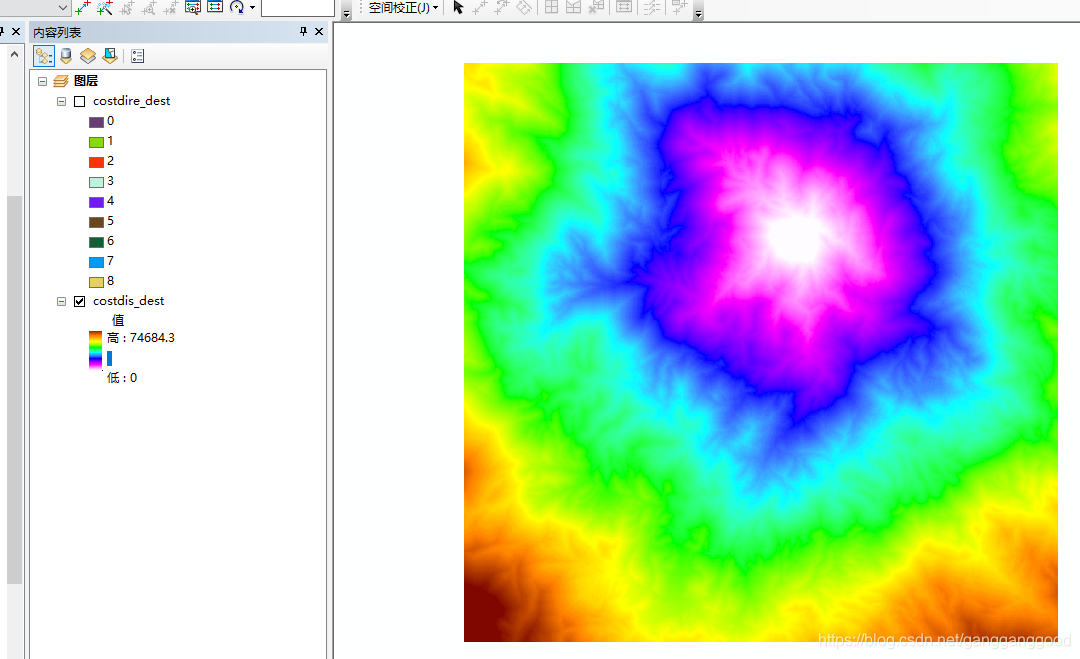
3.3.3 成本路径
成本路径工具用于确定目标点与源点之间的最低成本路径。除了需要指定目标外,成本路径工具还将用到通过成本距离工具得出的两个栅格:成本距离栅格和回溯链接栅格。
成本距离栅格用于确定分析窗口中各个像元位置到某个源的最小累加成本;
回溯链接栅格则用于在成本距离表面上从目标沿最低成本路径回溯到源。
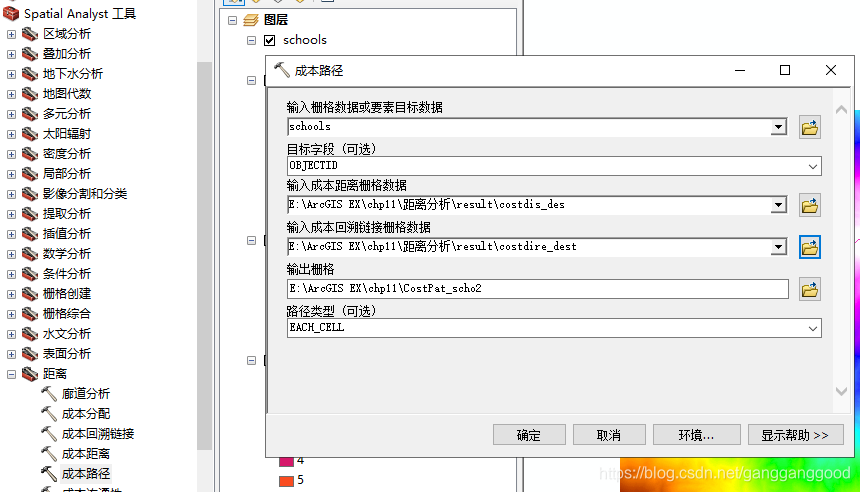
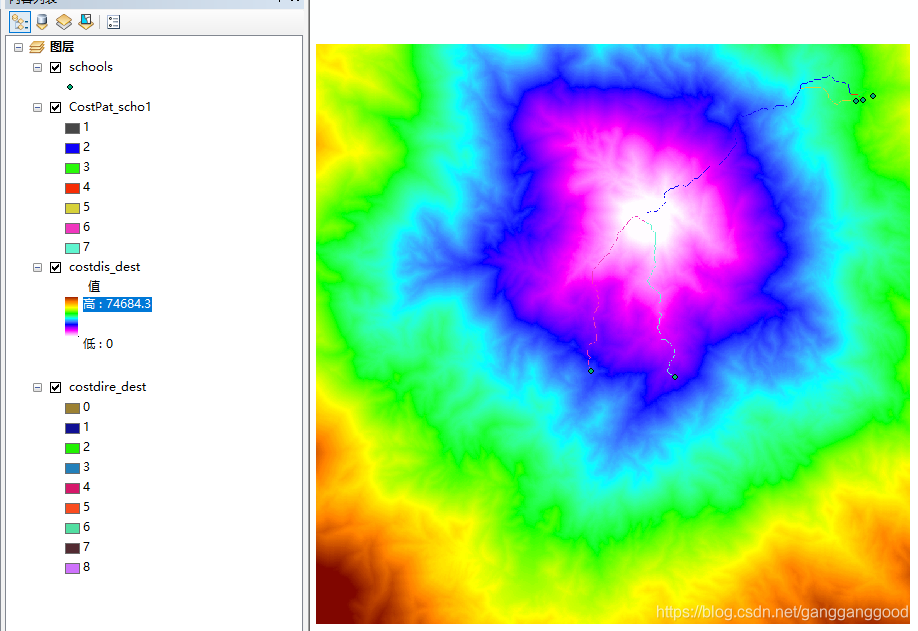
3.3.4 最小成本廊道
廊道是不同于两侧基质的狭长地带,如林带、交通线及其两侧带状的树木、草地、河流等自然要素,具有通道和阻隔的双重作用。廊道可以为物种提供适宜的生成环境,在生态保护方面具有重要的意义。如为了保护鹿群,要将两片相邻的鹿群栖息地连接起来,并为其保留一条理想的廊道,而不是一条路径。这时,就需要利用廊道分析工具。
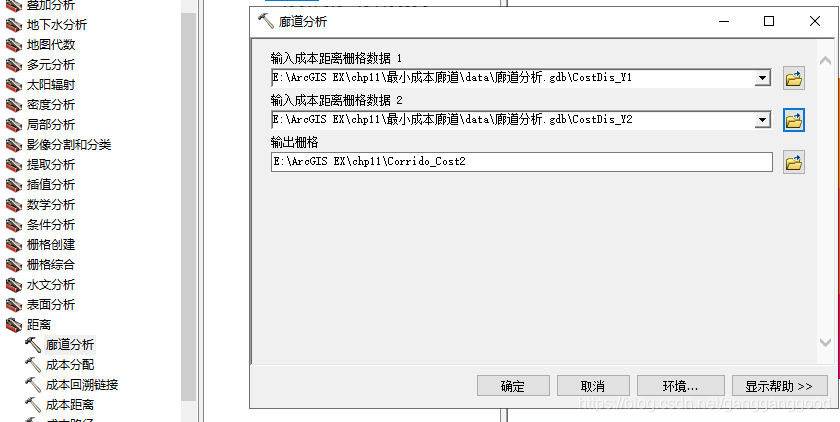
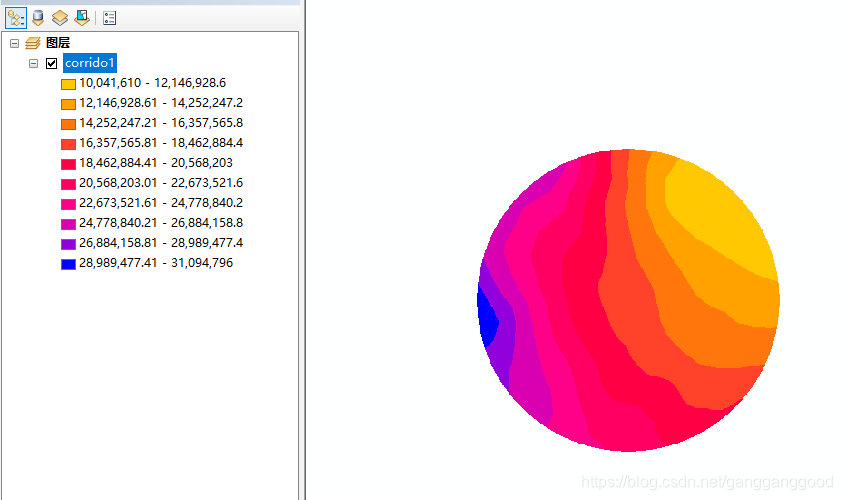
3.3.5 成本分配
成本分配功能依据成本面上的最小累积成本计算每个格网点归属于哪个源,输出格网的值被赋予其归属源的值。
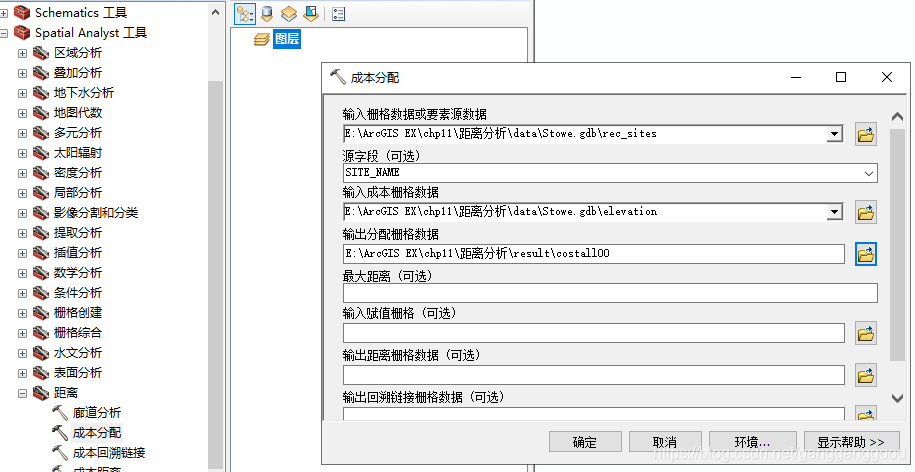
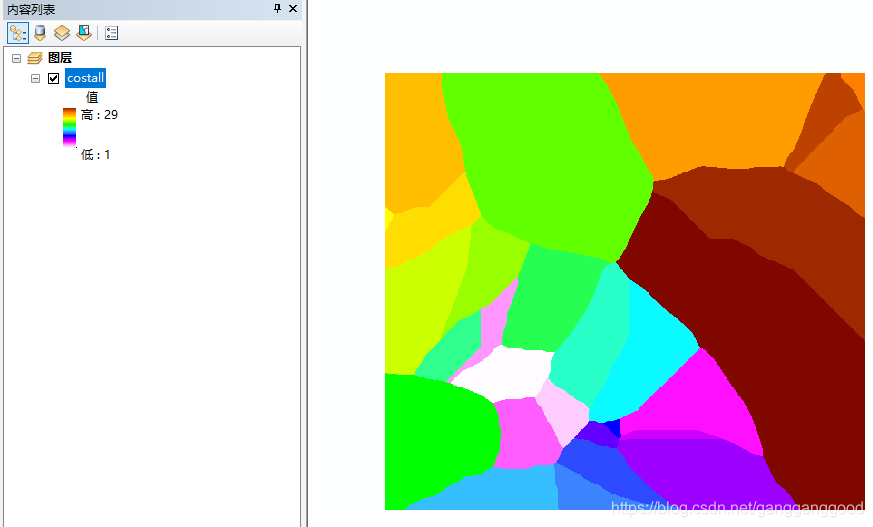
3.4 提取分析
提取分析工具用于获取感兴趣的栅格单元,如提取坡度大于10%的所有像元。栅格数据的提取分析大致可以分为两类:一类是按属性提取、形状或者位置提取像元子集;另一类是将像元值提取到点要素,并将这些值记录到点要素类的属性表中。
3.4.1 按属性、形状或位置提取
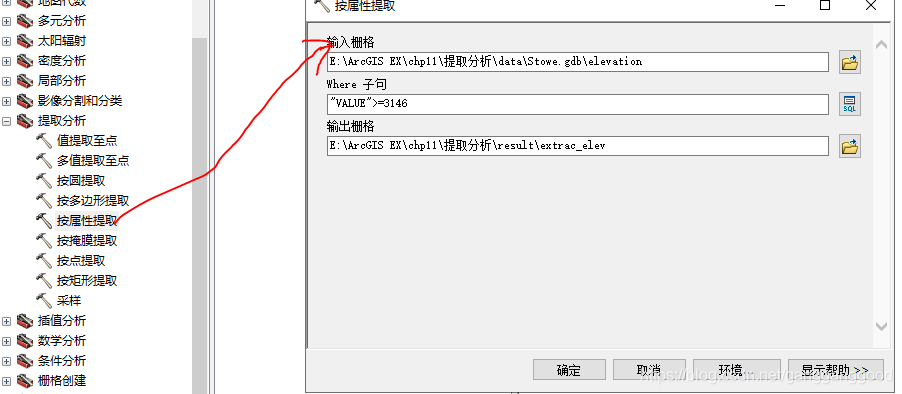
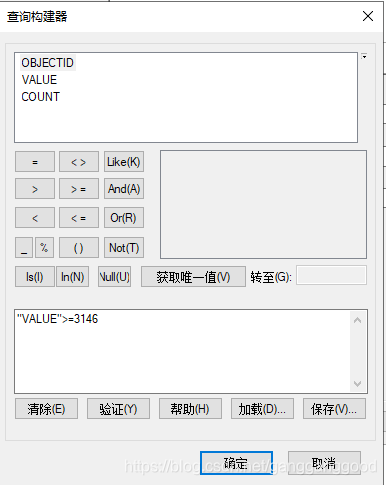
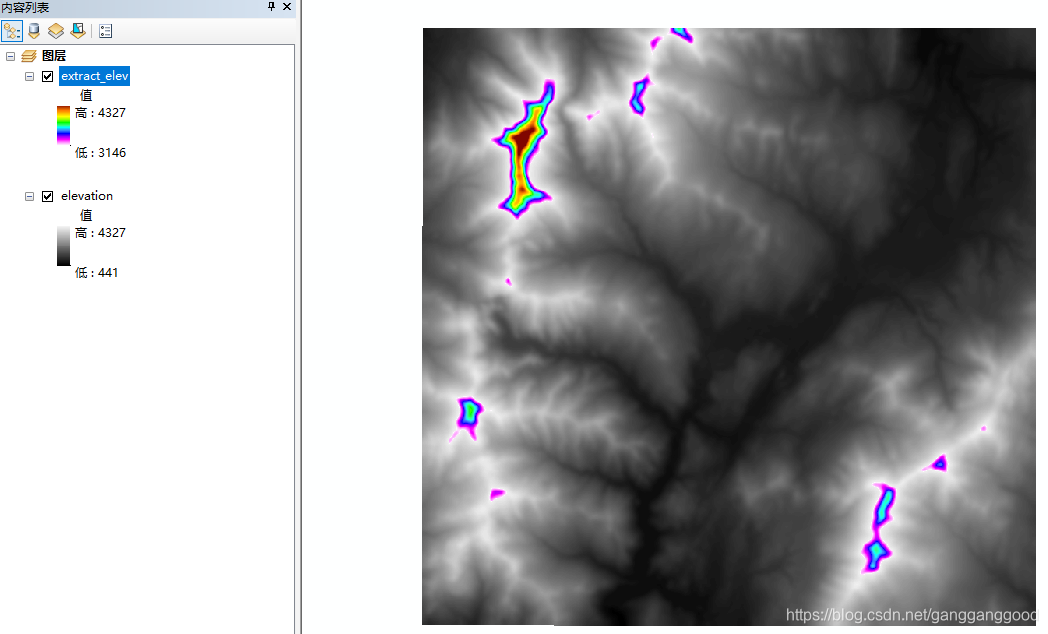
3.4.2 将像元值提取到点要素
可以将栅格数据中的像元值直接提取到点要素数据集的属性中。
① 将像元值提取到新点要素数据集中
②将像元值追加到现有点要素数据集中
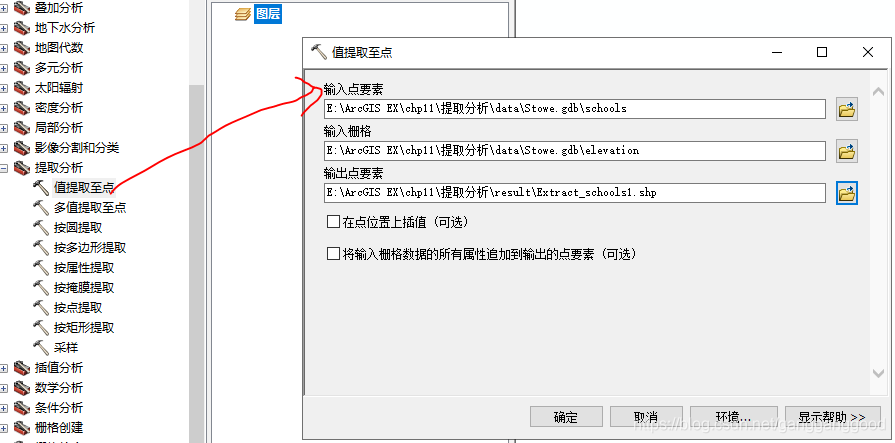
提取前后对比发现,属性表中增加了一个“RASTERVALU”新字段。


3.5 栅格插值
插值是根据有限的样本点数据来预测栅格数据中其他单元的值,常用来预测其他地理点的未知数据,如高程、降雨量、化学物浓度等。
插值的假定条件是空间上分布的现象具有空间相关性,即距离较近的现象间趋向于拥有相似的特征。
3.5.1 反距离权重法
反距离权重(inverse distance weighted)法插值是一种简便、常用的空间插值方法,它以插值点与样本点之间的距离为权重进行加权平均,离插值点越近的样本点赋予权重越大。
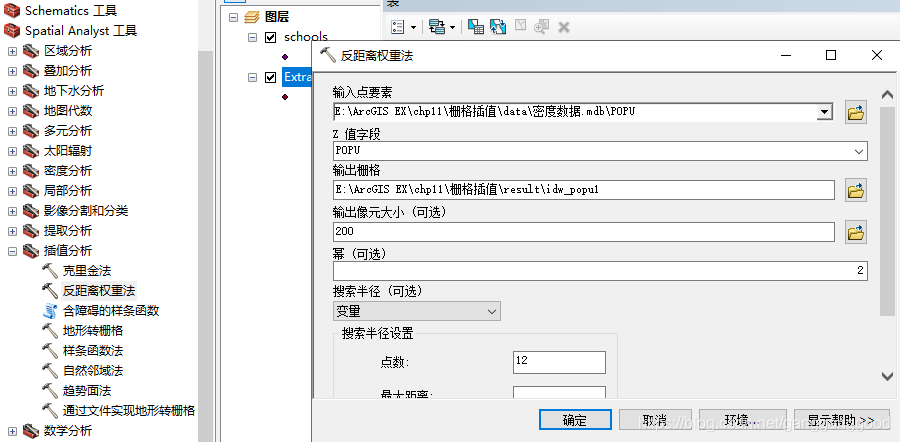
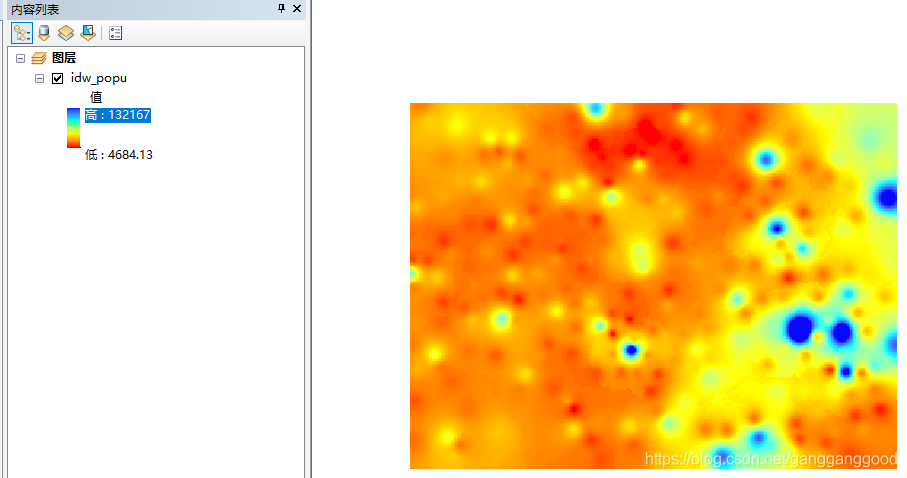
3.5.2 样条函数法(见帮助文件)
3.5.3 克里金法(见帮助文件)
3.5.4 自然邻域法(见帮助文件)
3.6 重分类
重分类是对原有栅格值重新分类从而得到一组新值并输出。重分类工具有多种方法将像元值重新分类或更改为替代值。
重分类工具包括重分类、查找表、分割、使用表和ASCII文件重分类。
3.6.1 重分类
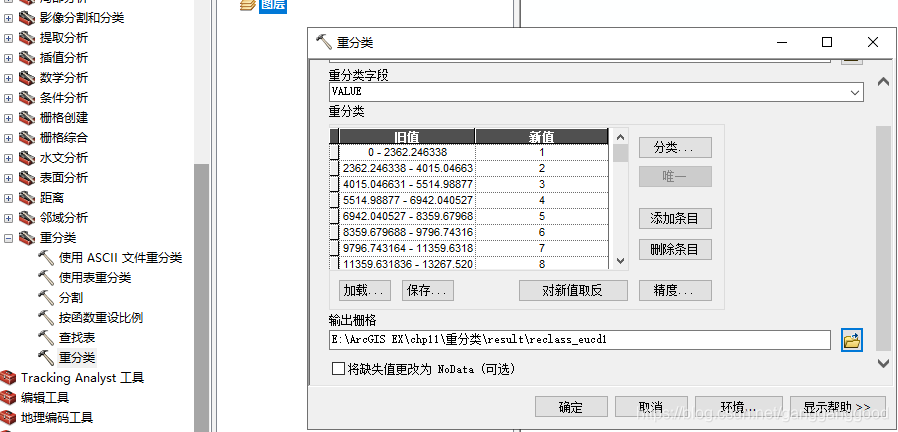

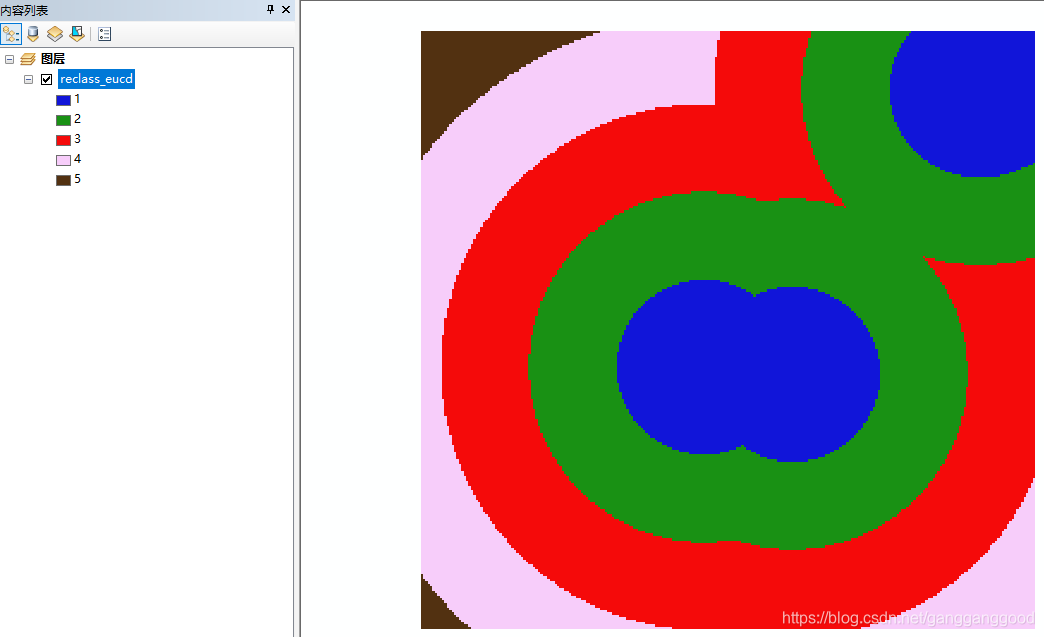
3.6.2 查找表
查找表工具的作用是在输入栅格数据中,查找另一字段的值,形成一个新的栅格数据。
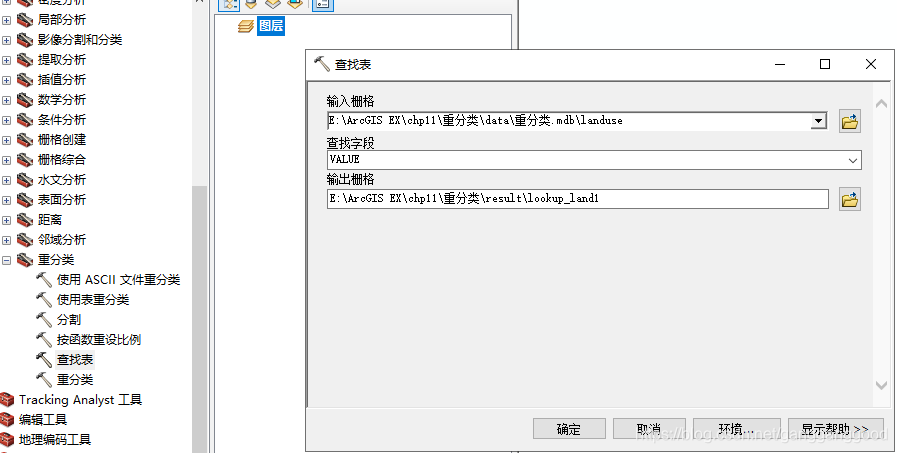
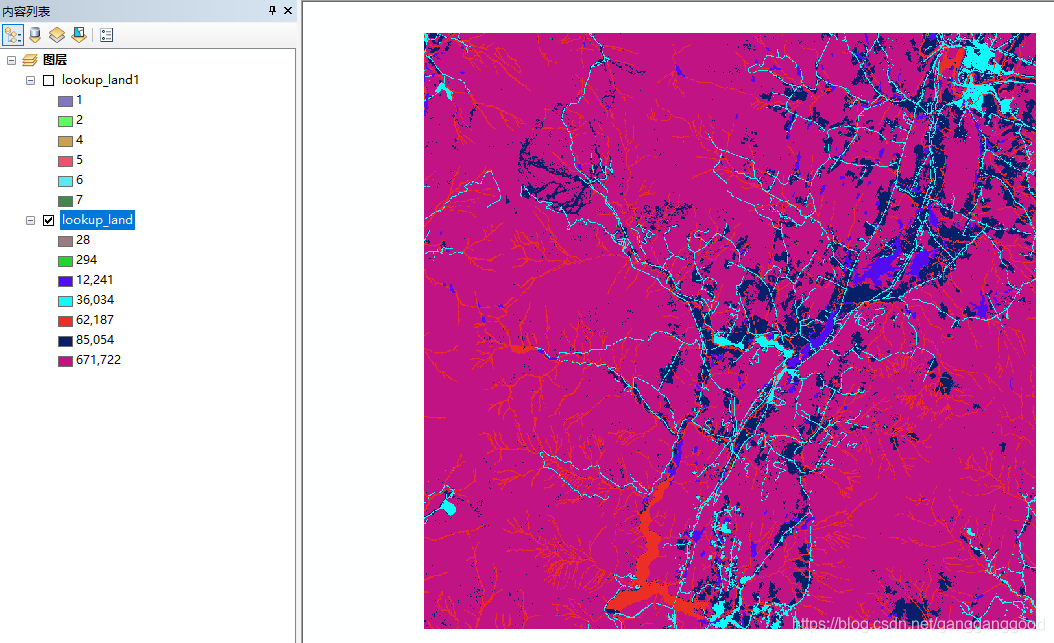
3.6.3 分割
分割工具是按一系列相等的间隔来划分值的整个范围,或者通过将各个像元数量划分到一定数量的组中并保证每组分到的像元数量相等来进行划分。
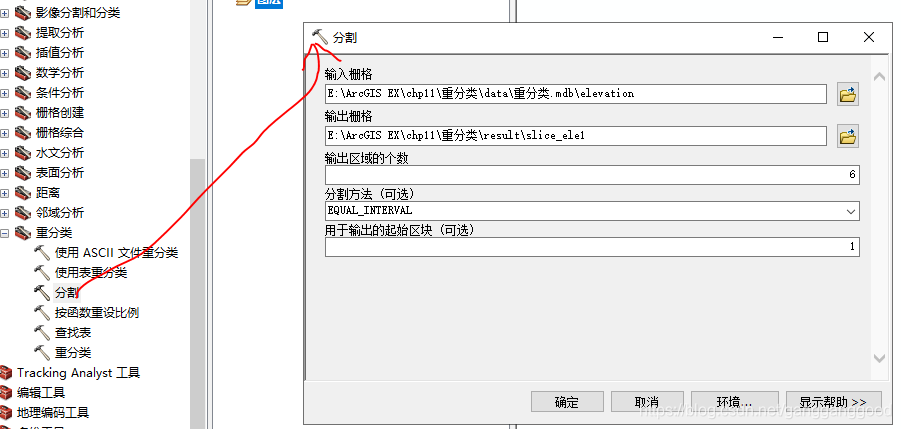
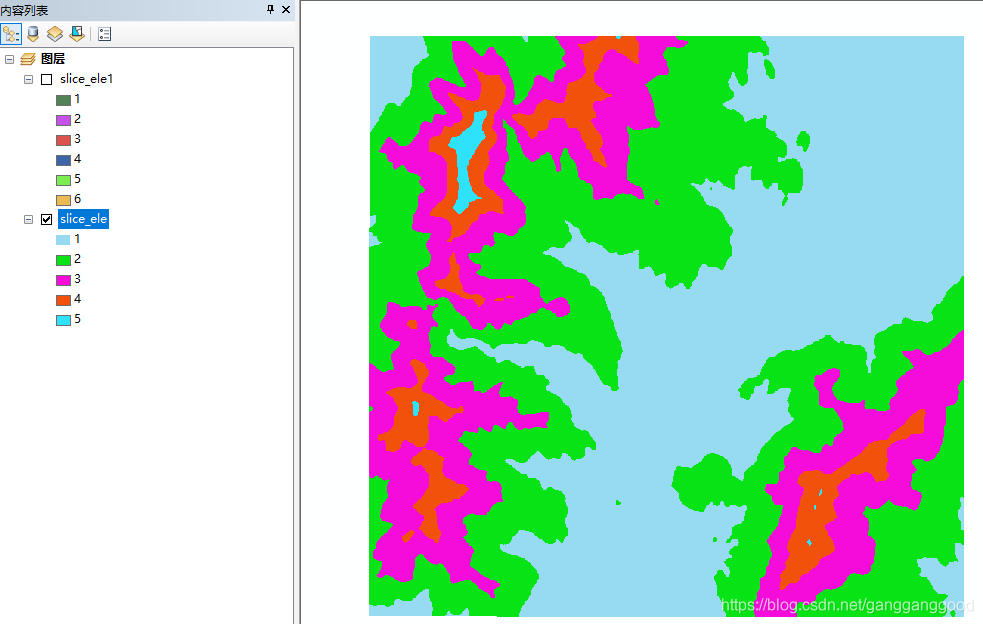
3.7 表面分析
表面分析是为了获得原始数据中暗含的空间特征信息,如等值线、坡度、坡向、山体阴影等。
ArcGIS表面分析的主要功能有:从表面获取坡度和坡向信息、创建等值线、分析表面的可视性、从表面计算山体的阴影、确定坡面线的高度等。
3.7.1 坡向指地表面一点的切平面的法线矢量在水平面的投影与过该点的正北方向上的夹角。
在输出的坡向数据中,坡向值有如下规定:按顺时针方向从0°(正北方)到360°(重新回到正北方,一个完整的圆形)。不具有下坡方向的平坦区域将赋值为-1。在实际应用中,坡向工具可以解决此类问题,如①搜索最佳滑雪坡时,查找山上所有朝北的坡;②识别地势平坦的坡度,以便于找到飞机紧急着陆的区域等。
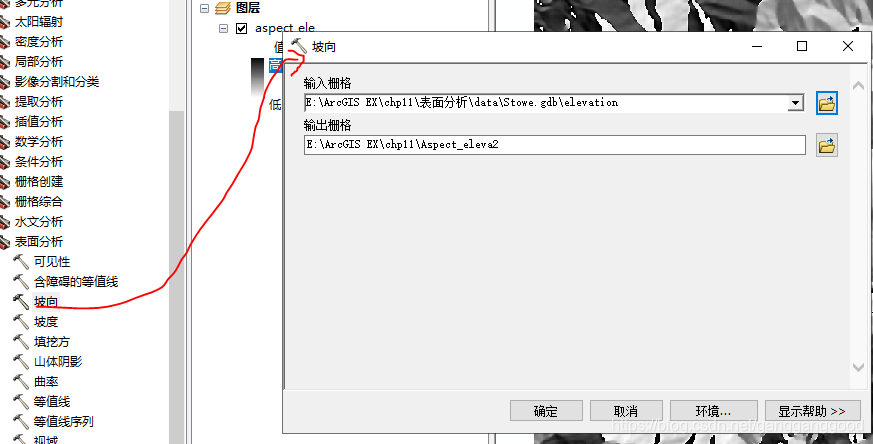
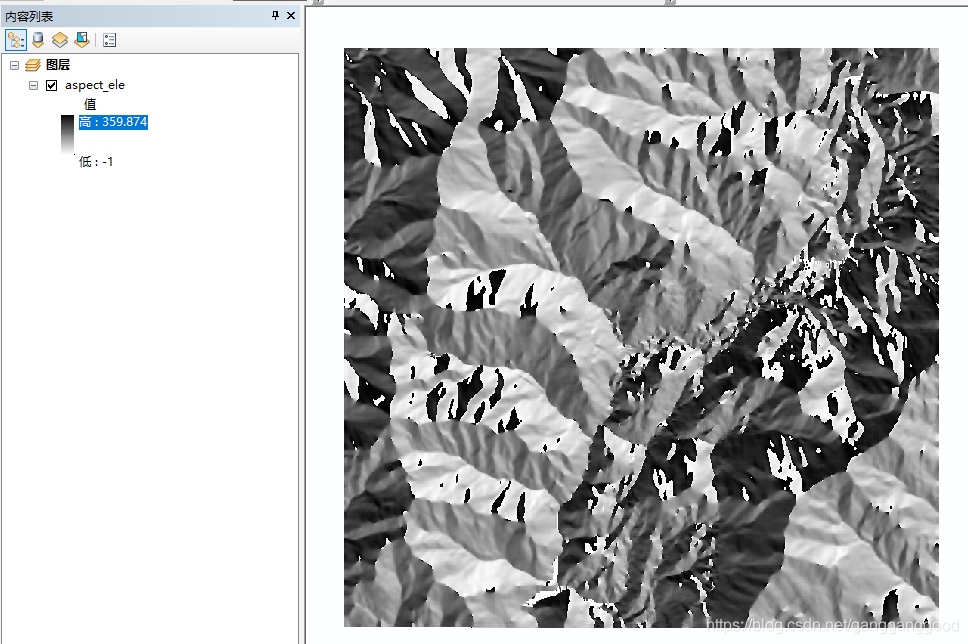
3.7.2 等值线: 将表面上相邻的等值点(如高程、温度、降水、大气压力等)连接起来的线。
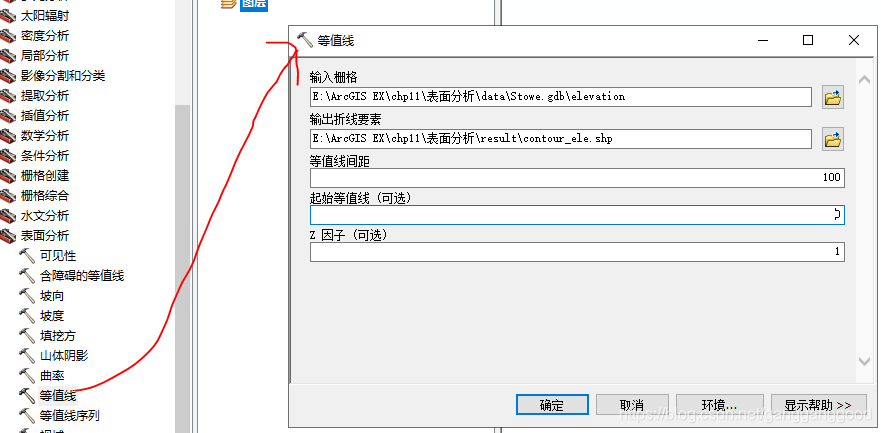
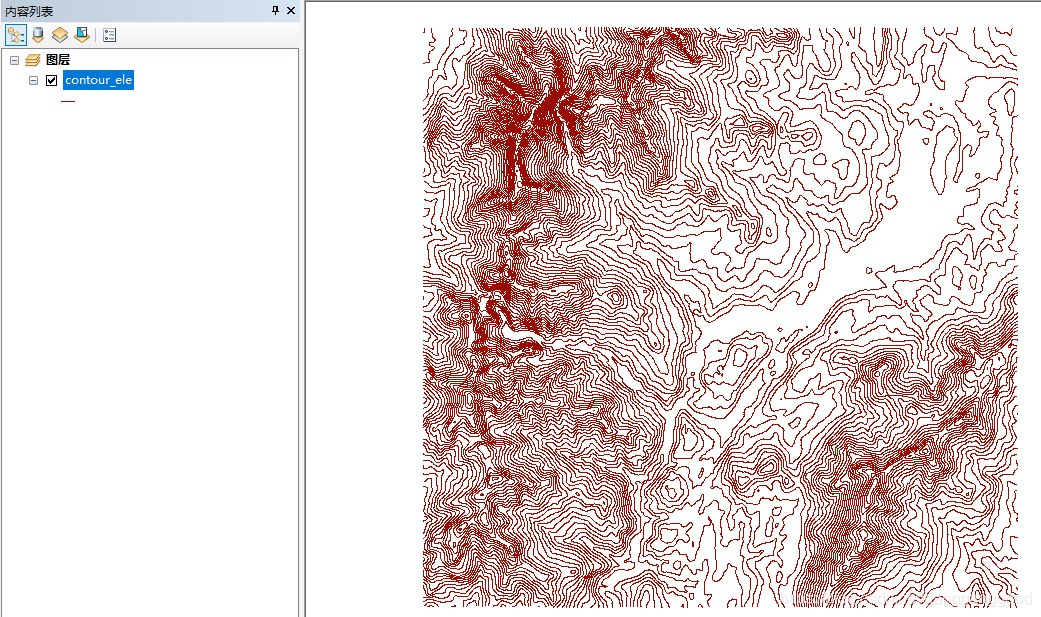
3.7.3 填挖方
填挖操作是一个通过添加或移除表面物质来修改地表高程的过程。
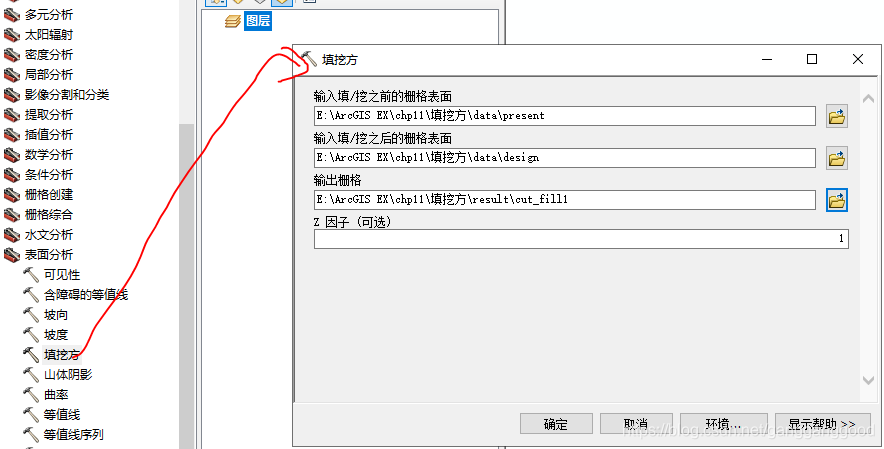
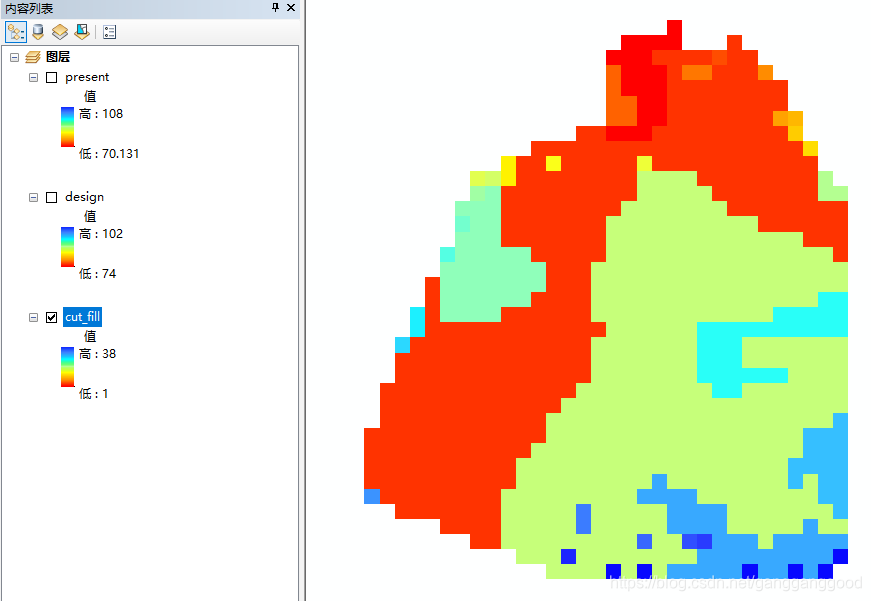
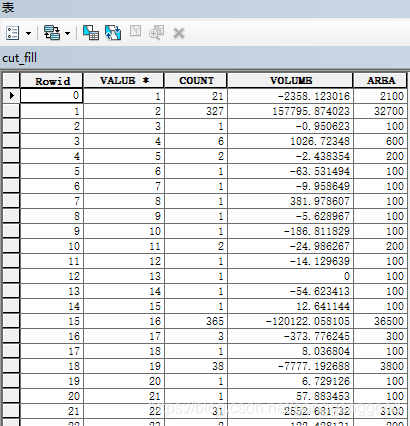
通过给定不同时期的两个表面,填挖函数会生成一个栅格数据,来显示表面物质增加的区域或表面物质移除的区域,以及在该时段内表面未发生变化的区域。负的体积值表明该区域已被填充,正的体积值表明该地区已被移除。
3.7.4 山体阴影(查看帮助文档)
3.7.5 坡度 (查看帮助文档)
3.7.6 曲率 (查看帮助文档)
3.7.7 可见性分析(查看帮助文档)
来源:CSDN
作者:TALORYU
链接:https://blog.csdn.net/gangganggood/article/details/103659791